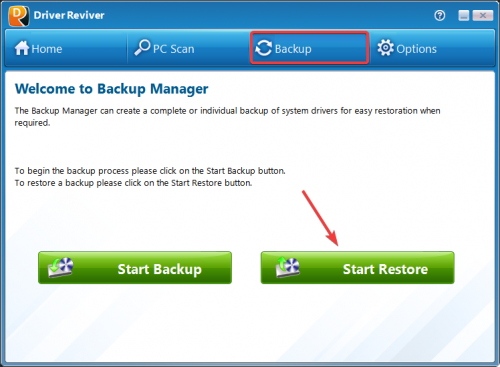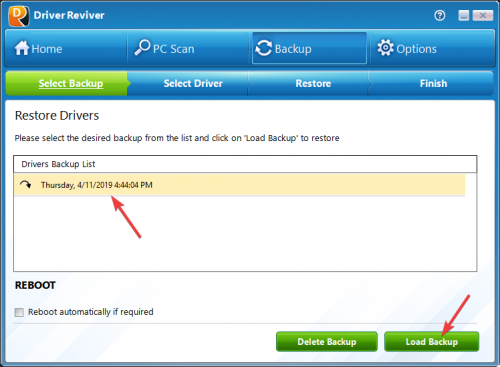Как да възстановя актуализации на драйвери и се връщам оригиналните драйвери?How do I restore driver updates and roll back the original drivers?
Следвайте стъпките по-долу, за да възстановите актуализацията на драйвера и да върнете оригиналния драйвер:
- Стартирайте програмата Driver Reviver
- Щракнете върху иконата за архивиране в горното меню за навигация
- Изберете Старт Възстановяване
- Изберете желания архив от показания списък с архиви
- Щракнете върху Load Backup, за да започнете процеса на възстановяване.
След като възстановяването приключи, предлагаме да рестартирате компютъра си, преди да започнете да го използвате отново.
БЪРЗ СЪВЕТ: Ако не можете да влезете нормално в Windows, винаги можете да рестартирате компютъра си в безопасен режим на Windows и да възстановите актуализациите на драйверите.
Как да рестартирате компютъра си в безопасен режим на Windows:
- Рестартирайте компютъра си.
- Когато компютърът стартира отново, той обикновено ще изброи някои устройства, които са инсталирани на вашето устройство, обем памет, инсталирани твърди дискове и т.н. В този момент трябва внимателно да докоснете клавиша F8 многократно, докато не се появи менюто Advanced Boot Options .
- Изберете опцията за безопасен режим с работа в мрежа с помощта на клавишите със стрелки.
- След това натиснете enter на клавиатурата, за да стартирате в безопасен режим.
- Веднъж в безопасен режим на Windows, можете да стартирате Driver Reviver, за да възстановите актуализациите на драйверите